Los saldos iníciales corresponden a los valores de cada cuenta contable del Balance general con los cuales inicia la compañía, para el ingreso de esta información a Siigo es necesario:
- Tener creados todos los parámetros y catálogos.
- Haber definido la cuenta puente, se sugiere que a esta se le asigne el código 9999990000.
Importante: la cuenta puente es de uso temporal y solamente se utilizará para el ingreso de saldos iníciales, contablemente no existe. Esta cuenta quedará con saldo cero una vez se termine de ingresar el Balance de apertura.
- Es necesario definir un documento tipo L para la contabilización de saldos iniciales.
- Se recomienda organizar, discriminar y clasificar la información de todos los Clientes, es decir, es necesario conocer el saldo total de la cartera pendiente de recaudar, pero a su vez se requiere tener discriminado por cada tercero los siguientes datos:
- Número y valor de cada una de las facturas pendientes de cobro estén o no vencidas.
- Fechas de cada uno de los vencimientos.
- Discriminar los anticipos con su correspondiente valor (En caso que existan).
Para ingresar saldos iníciales se realiza por entrada de comprobantes, se puede hacer uso del buscador de menú con el icono o ingresar por la ruta: Contabilidad – Generación comprobantes – Entrada de comprobantes.
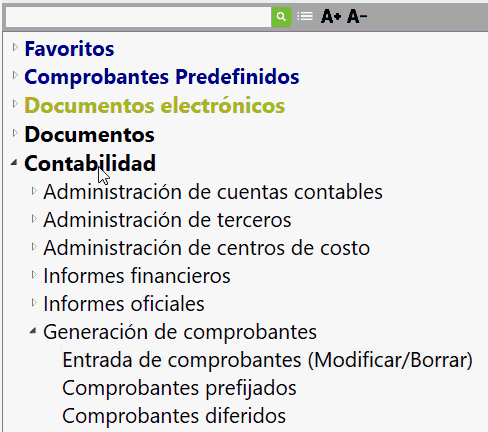
Al ingresar a esta opción el sistema habilita la ventana para la inclusión de información, en ella es necesario digitar los siguientes datos:
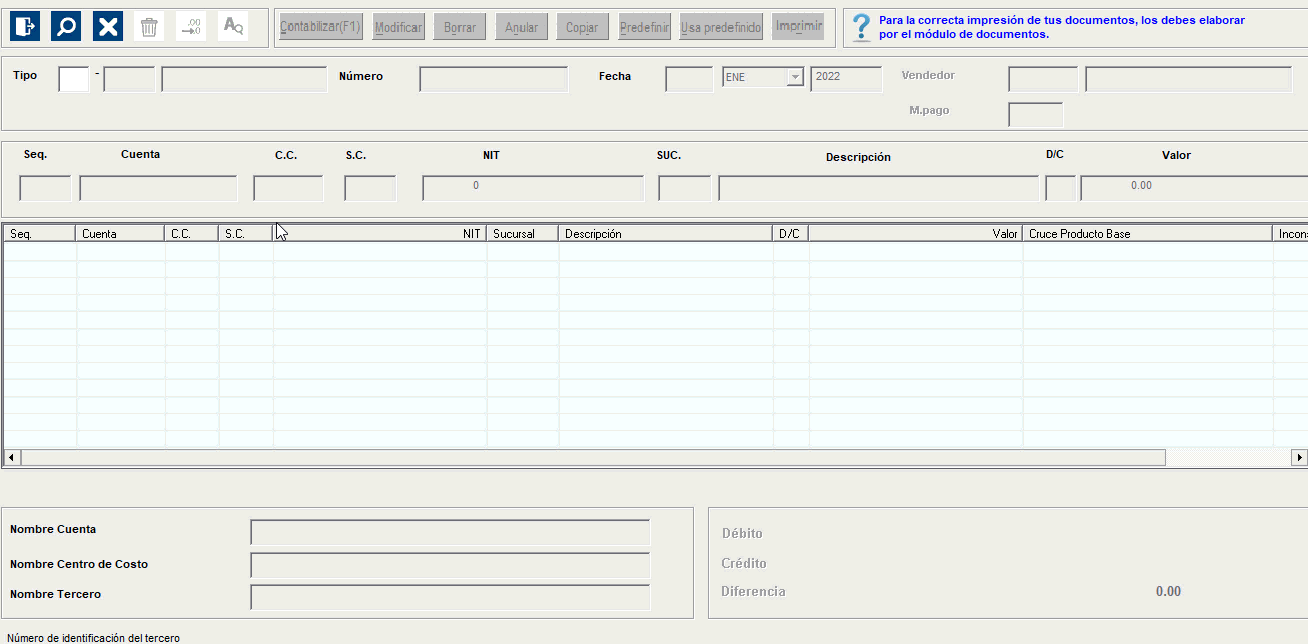
1. Campos de carácter general: tipo y número de comprobante: Corresponde a la letra y número que identifica el documento que se va a utilizar para contabilizar los saldos iníciales, en este caso Documento tipo L – 999.

2. Campos de carácter específico: corresponden a los datos como cuenta contable, centro de costo, tercero, naturaleza del registro, descripción de la cuenta, valor que se contabilizara, entre otros.

Importante: si la cuenta contable se marcó al momento de la creación como centro de costo, el sistema solicita este dato al momento de la elaboración del documento. Si la cuenta contable se detalló por cobrar al momento de la creación, es obligatorio marcarla como Si tercero, razón por la cual al momento de ingresar saldos iniciales de cartera es posible ingresar la información por cada uno de los clientes.
Todas aquellas cuentas contables detalladas por cobrar es necesario asociarlas en la definición de formas de pago y al momento de su contabilización el sistema habilita un recuadro informando la descripción de la forma de pago utilizada.
Luego el sistema solicita información denominada “Datos Generales” que corresponden a información del Documento Cruce, en ella es necesario digitar los datos de cada una de las facturas de venta que el cliente le debe a la empresa, estén o no vencidas.
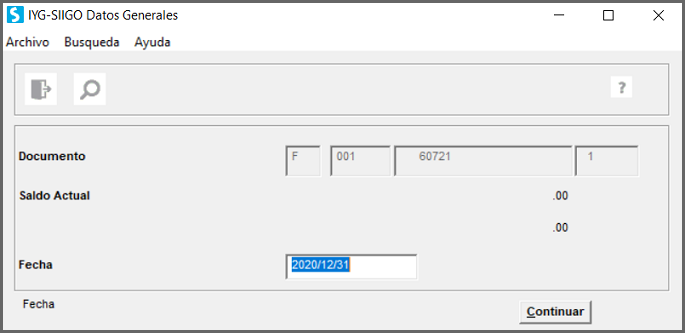
Por último, cada vez que se ingrese una secuencia del documento en la cual se haya incluido una cuenta contable que no tenga marcación de retención, se presenta el mensaje “Base gravable”, esta casilla se selecciona únicamente cuando el registro (cuenta contable) hace base para el cálculo del IVA permitiendo la correcta generación del libro de ventas.
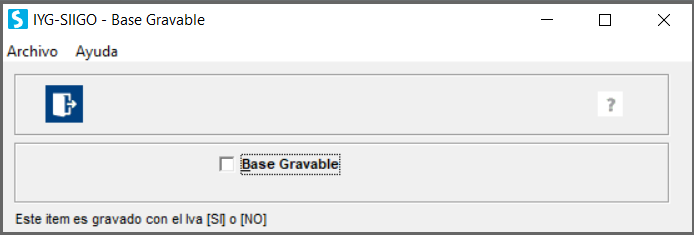
Importante: en cada secuencia del documento solo es posible incluir un solo tercero (cliente) con un solo documento, en caso que el cliente tenga varias facturas pendientes por pagar es necesario incluir una secuencia por cada factura o cuota pendiente de cobro.
Finalmente, teniendo en cuenta que Siigo solo permite grabar comprobantes cuadrados (lo que quiere decir que la suma de los débitos debe ser igual a la suma de los créditos), para cuadrar el comprobante de saldos iníciales es necesario utilizar Cuenta Puente 9999990000 como contrapartida. Por último, se procede a grabar el comprobante con la tecla de función F1 o el icono ![]() .
.





